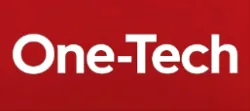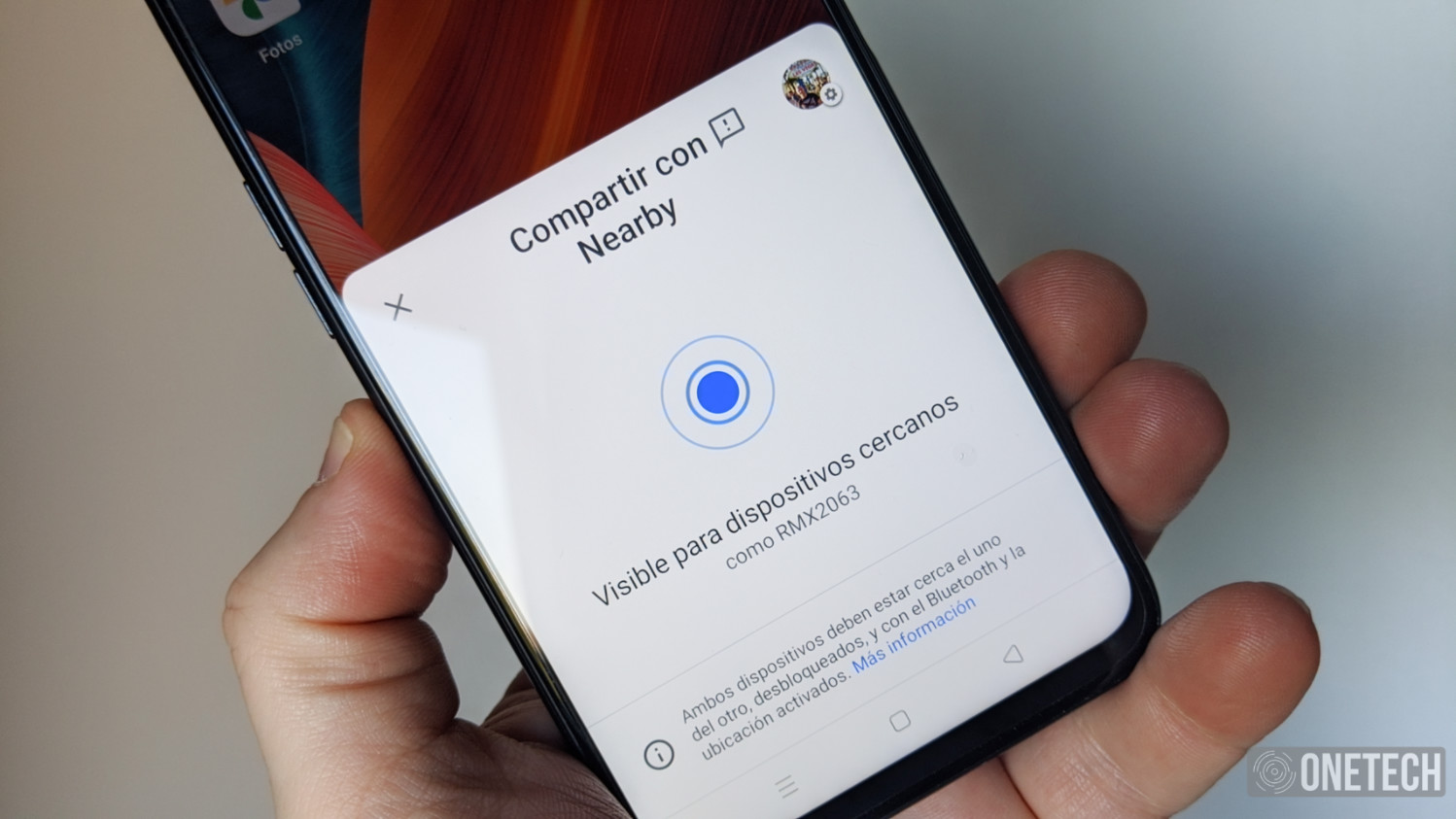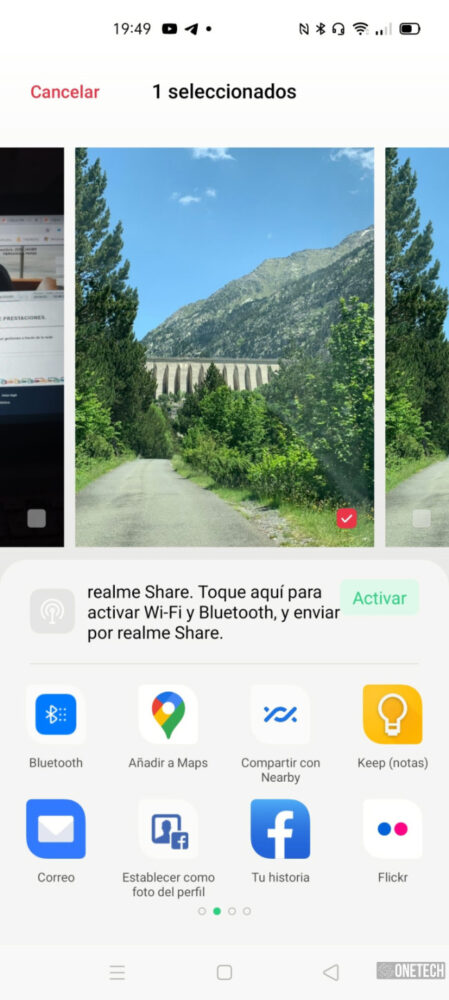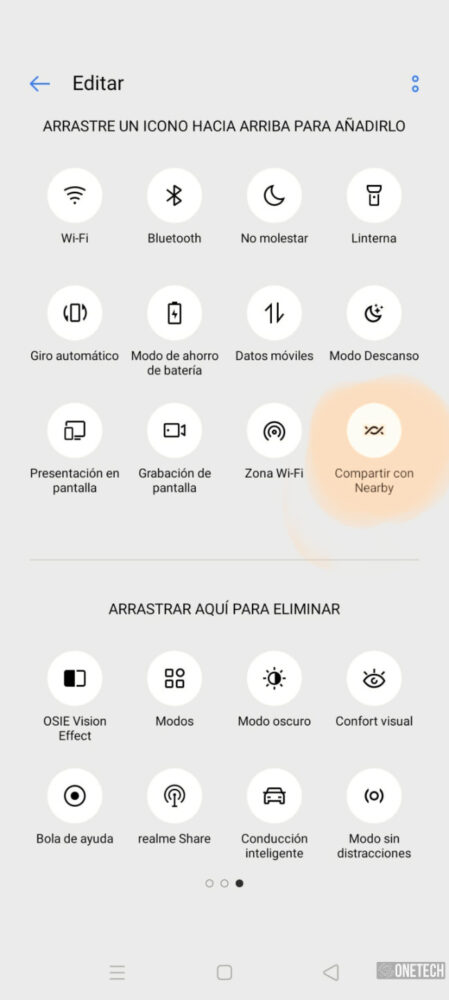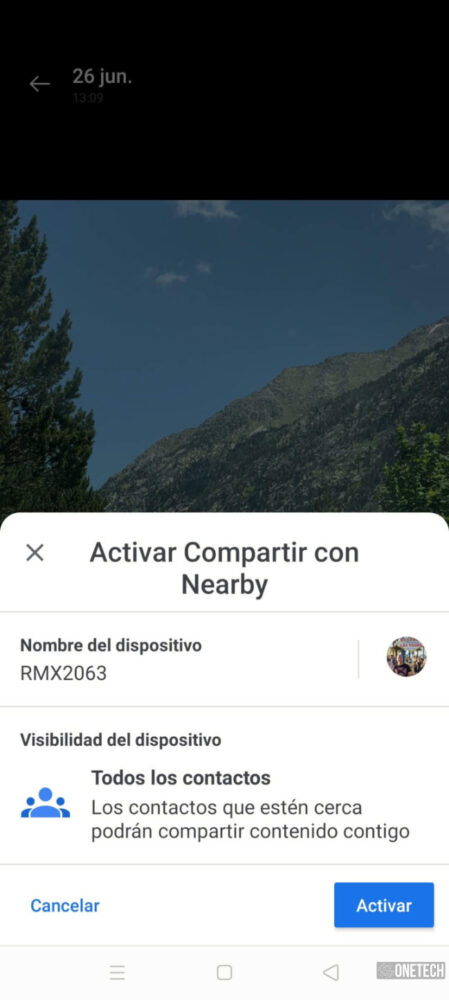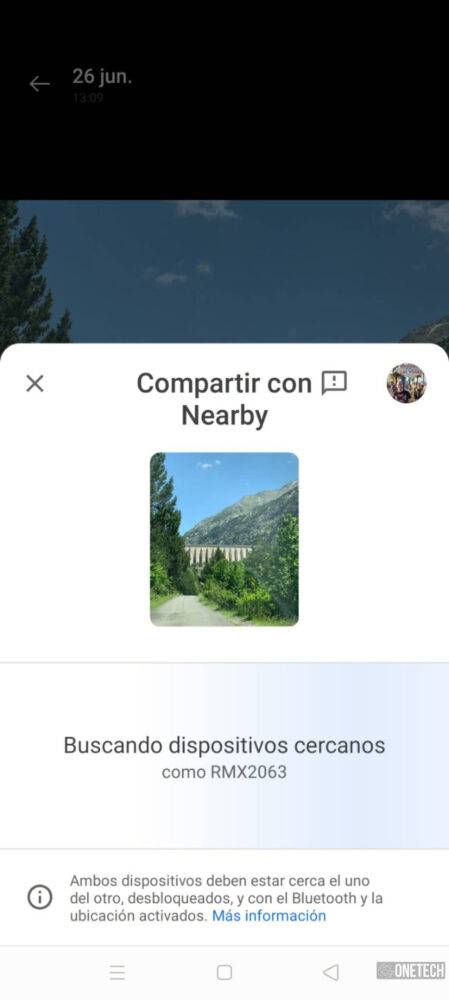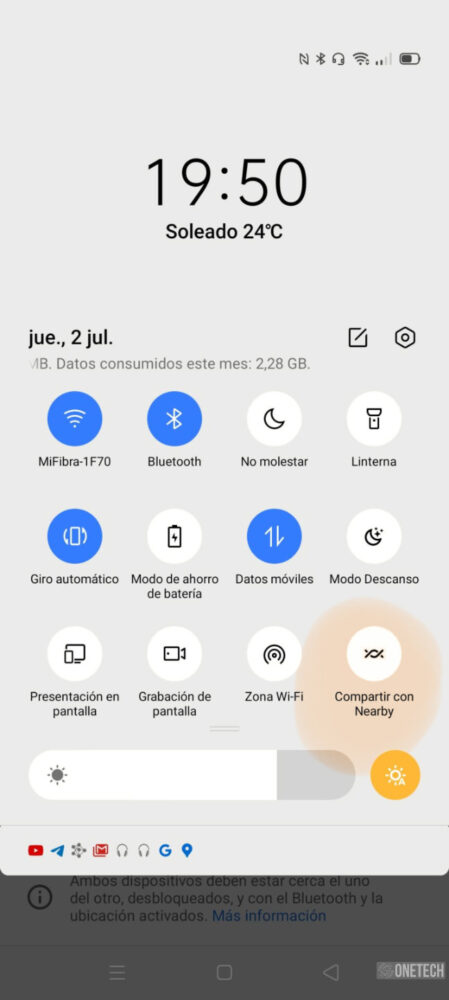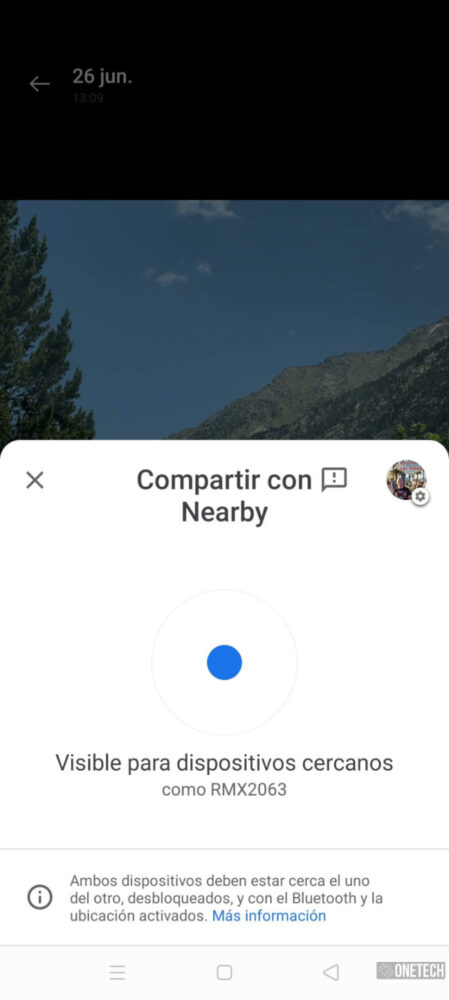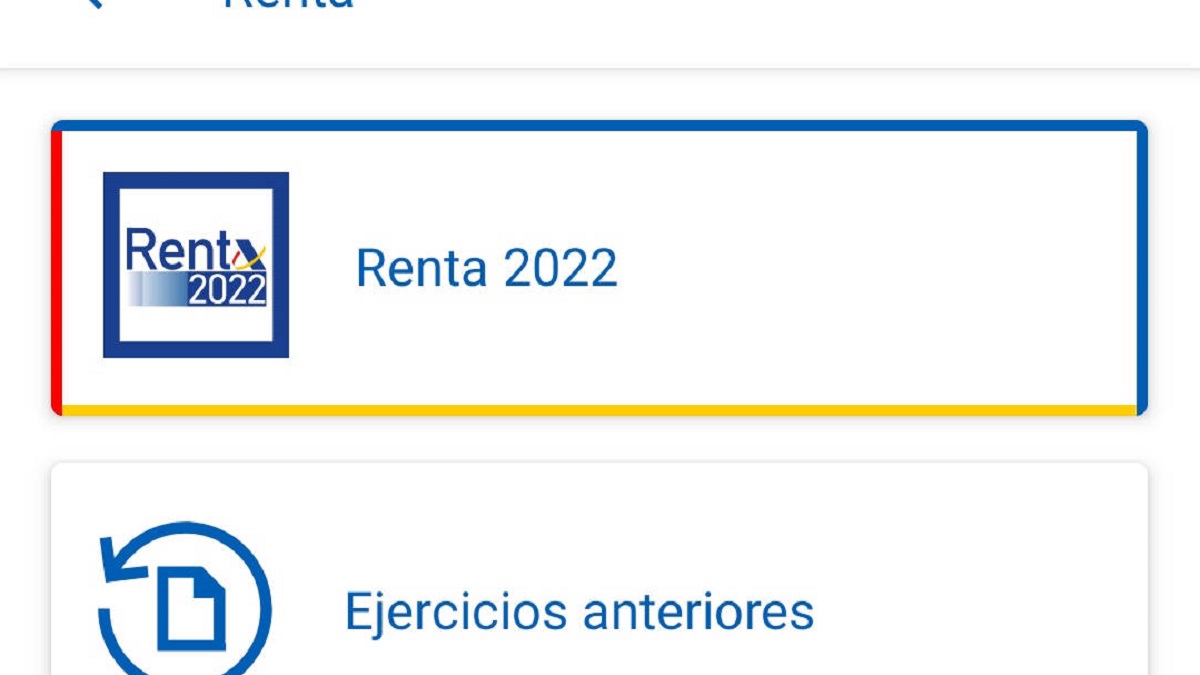Lo que inicialmente parecía una prueba muy localizada de Nearby Share, el Airdrop de Android, ha resultado ser mucho más amplia de lo pensábamos y ay hemos podido probarlo. Al parecer Google está haciendo un amplio despliegue de esta función, lo que nos ha permitido ver que en España se llamará «Compartir con Nearby» al menos de forma inicial y comprobar como será su funcionamiento.
Mencionar que el nombre de «Compartir con Nearby» parece temporal ya que en algunas partes vemos que se le menciona como «Compartir rápido», por lo que es posible que el nombre final varié.
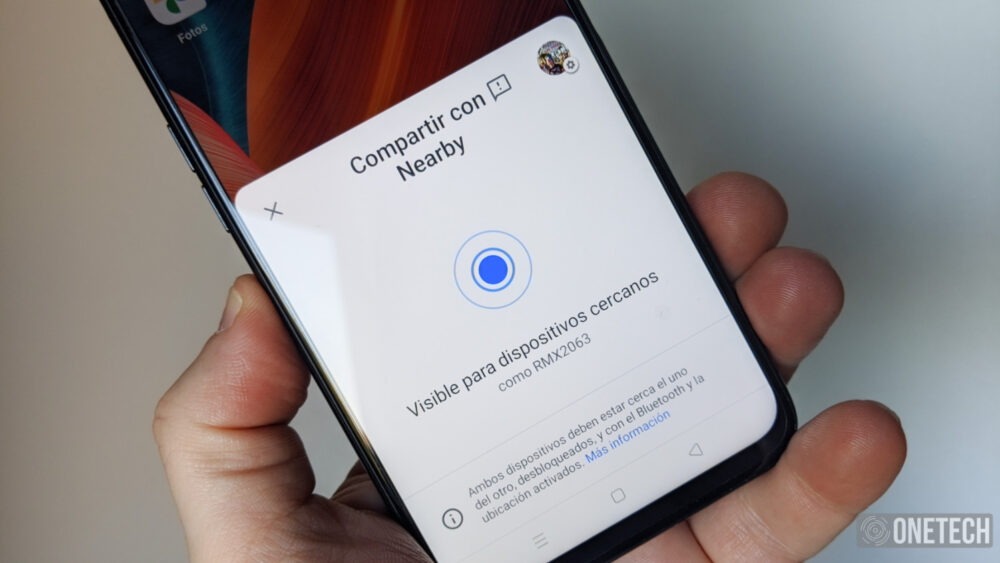
«Compartir con Nearby» al detalle
Para habilitar la nueva función de Android debemos estar dentro de la beta de Google Play Services, aunque no sabemos que otros condicionantes tiene. En nuestro caso no hemos podido habilitarlo en un Google Pixel 3 Xl con Android 11, pero curiosamente si aparece en un Realme 6 Pro con Android 10, por lo que es estar dentro de la beta no garantiza que aparezca.
Tras unirte a la beta de Google Play Services debes buscar las ultimas actualizaciones y si cuentas con un terminal compatible la función aparece de forma automática. Para saber si contamos con ella la forma mas sencilla es tratar de compartir un archivo o buscarlo en los accesos rápidos. En este último es posible que tengas que añadirlo ya que por defecto no aparece.
Una vez lo tengamos podemos usarlo directamente con la opción de compartir, donde se muestra como una opción más. Lo hemos probado con fotografías, vídeos, enlaces documentos y otros archivos, pareciendo que de inicio admite todos los formatos que podamos compartir.
Una vez tengamos seleccionado el archivo a compartir, la primera vez nos sale un pequeño menú donde se nos muestra el nombre de nuestro dispositivo y como queremos que se muestre nuestro dispositivo. En siguientes ocasiones esto ya no se muestra y se usará por defecto los ajustes establecidos, aunque si pinchamos en nuestro avatar podremos acceder a los ajustes de configuración de «Compartir con Nearby».
Otra forma de compartir es usando el acceso rápido en el panel de notificaciones, el cual se habilita con una pulsación, mientras que una pulsación prolongada nos llega a la configuración del servicio. Este acceso rápido nos muestra como disponibles para otros dispositivos que tengan activada la misma función, independientemente de la configuración general que tengamos. Es decir que podemos si en la configuración seleccionamos estar ocultos, con este acceso podemos habilitar «Compartir con Nearby» de forma temporal.
En lo que es la configuración de la función podemos cambiar tanto nuestra cuenta como el nombre del dispositivo con el que nos vamos a mostrar. También podemos seleccionar la visibilidad escogiendo entre tres opciones:
- Todos los contactos:Todos los contactos con Compartir con Nearby habilitado podrán vernos.
- Algunos contactos: Solo los contactos que seleccionemos podrán vernos.
- Oculto: Nadie puede vernos.
Así mismo podremos escoger que métodos usar para compartir, pudiendo seleccionar entre usar nuestros datos, la red wifi o compartir sin internet.
Por desgracia no hemos podido habilitar esto en otros dispositivos, por lo que no hemos podido ver la velocidad de transferencia dependiendo del modo escogido, pero si podemos confirmar que para que podamos usarlo debemos tener habilitado el Bluetooth y nuestra ubicación, advirtiendo que ademas de forma temporal es posible que se habilite un punto de acceso WiFi al usar el servicio.
Como te decimos al inicio de este artículo, no está muy claro que requisitos son necesarios para activarlo, pero si parece que la posibilidad de probarlo se está realizando de forma global. Es decir que es posible que si tienes un dispositivo con Android 10, uniéndote a la beta de Google Play Services puedas probarlo. Si es así no olvides comentarnos tu experiencia.